
תוכנה זו תשמור על מנהלי ההתקנים שלך, ובכך תשמור עליך מפני שגיאות מחשב נפוצות ותקלות חומרה. בדוק את כל הנהגים שלך כעת בשלושה שלבים פשוטים:
- הורד את DriverFix (קובץ הורדה מאומת).
- נְקִישָׁה התחל סריקה למצוא את כל הנהגים הבעייתיים.
- נְקִישָׁה עדכן מנהלי התקנים כדי לקבל גרסאות חדשות ולהימנע מתקלות במערכת.
- DriverFix הורד על ידי 0 קוראים החודש.
פנקס הרשימות הוא נהדר עורך טקסט נטען מראש בתוך מערכת ההפעלה של Windows. תוכנית קטנה זו מציעה תכונות עריכת טקסט בסיסיות לצד אפשרויות אינטואיטיביות שימושיות גם למשימות תכנות ברמת הכניסה.
בכל מקרה, אם אתה משתמש בפנקס הרשימות בפעם הראשונה, או אם אינך מבין מדוע שורת המצב שלו מושבתת כברירת מחדל, אתה נמצא במקום הנכון.
במאמר זה נראה כיצד להפעיל את שורת המצב של פנקס הרשימות כאשר הוא אינו זמין, לא עובד או אפור. שלבי פתרון הבעיות המפורטים להלן נבדקו בפלטפורמה של Windows 10.
מופעל שורת המצב של פנקס הרשימות שאינו זמין, אינו פועל או אפור
- השתמש בהגדרות מובנות בפנקס הרשימות
- החל שינויים ברישום
1. השתמש בהגדרות מובנות בפנקס הרשימות
- התחל בהשקת Notepad במערכת Windows 10 שלך.
- עכשיו, תחת נוף ה שורת מצב צריך להיות אפור.
- על מנת לאפשר זאת לחץ על פוּרמָט הכרטיסייה.
- מהאפשרויות שיוצגו בטל את הסימון עטיפת מילה תכונה.
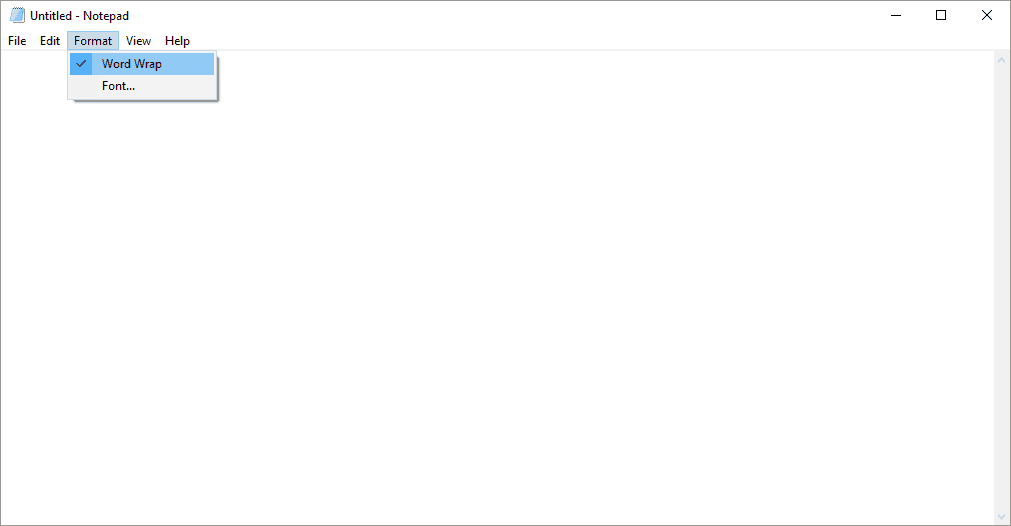
- זהו זה; כעת אתה אמור להיות מסוגל לגשת לשורת המצב של פנקס הרשימות - ודא זאת על ידי לחיצה על הכרטיסיה תצוגה.
2. החל שינויים ברישום
דרך נוספת שבה אתה מפעיל את שורת המצב של פנקס הרשימות בכפייה היא על ידי יישום הצבת רישום כפי שהוצג בשלבים הבאים:
- ללחוץ Win + R. מקשי קיצור למקלדת במחשב Windows 10 שלך.
- בסוג השדה RUN רגדיט ולחץ על Enter.
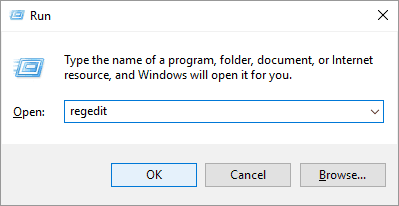
- בתוך עורך הרישום גש לנתיב הבא: HKEY_CURRENT_USER \ Software \ Microsoft \ Notepad.
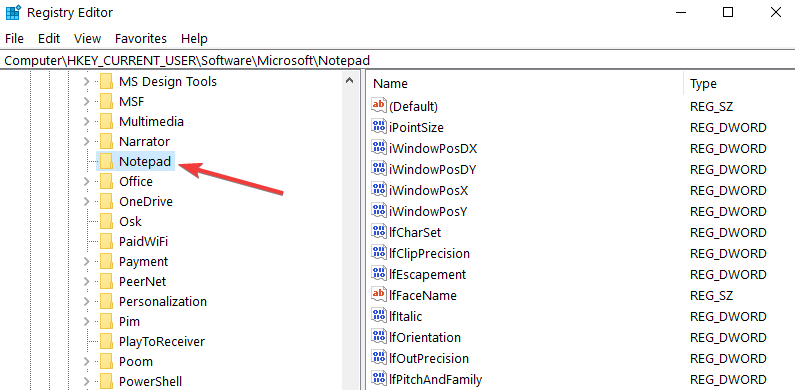
- מהחלונית הראשית הימנית לחץ לחיצה כפולה על ערך סרגל המצב.
- שנה את ערך DWORD של StatusBar מ- 0 ל -1.
- שמור את השינויים שלך (תוכל ללחוץ על F5 לצורך רענון עורך הרישום).
- פתח את פנקס הרשימות ותהנה משורת הסטטוס שלך המופעלת כעת כברירת מחדל.
לכן, אלה השיטות בהן תוכלו להשתמש כדי להפעיל את שורת המצב של פנקס הרשימות כאשר הוא אינו זמין, לא עובד או אפור.
החלק הראשון במדריך זה מציע פיתרון זמני בלבד. יהיה עליך לחזור על שלבים אלה בכל פעם שתפתח את פנקס הרשימות (ערך שורת המצב שלו יאופס בכל אתחול מחדש). לפיכך, אם ברצונך לכפות באופן קבוע את שורת המצב של פנקס הרשימות, אנו ממליצים על השיטה השנייה.
אם יש לך שאלות או אם יש לך בעיות דומות אחרות בזמן שאתה מנסה להשתמש ב- Notepad, שתף את המחשבות שלך עם הצוות שלנו. על סמך המידע שתמסור ננסה לסייע לך בהקדם האפשרי.
סיפורים קשורים לבדיקה:
- טיפים לשחזור מסמכי פנקס רשימות ב- Windows 10
- תיקון: שגיאת 'קובץ גדול מדי עבור פנקס רשימות' ב- Windows 10
- תיקון: שגיאת "תקופת הניסיון שלך עבור אפליקציה זו פג" ב- Windows 10


